excel拖动排列步骤如下:1.我在EXCEL中输入以下数字,如图:2.现在我要想复制“1”,则拖动单元格A1,但此该你会发现,在下拖动下方有个方框,如图:3.上步出现的情况便是以顺序的方式出现,但你只需要点动那个右下方的方框,选择“复制单元格”即可......
excel 如何圈选无效的数据
Excel教程
2021-09-27 09:15:10
在平时的Excel表格应用中,在整理表格数据时,经常需要对数据进行筛选处理。若对于某些特定的数据我们要给标记出来,要如何标记呢?现在我们介绍一个比较简洁的标记方法:数据有效性的圈释无效数据法。
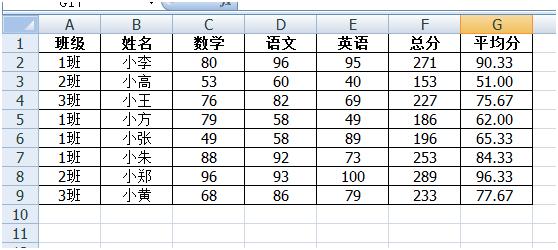
例如,以上表格,我们要把数学、语文、英语三科成绩不及格的分数(即分数小于60分)圈释出来。
步骤1、先设置表格数据有效性,即选中数学、语文、英语三科成绩的单元格区域,即选中C2至E9单元格;
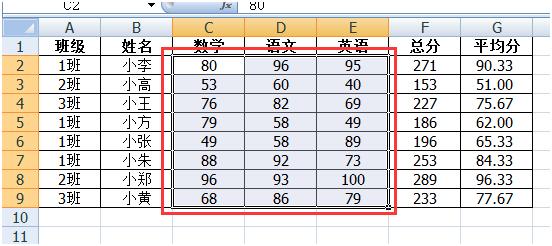
步骤2、点击菜单的[数据]-[数据有效性]-[数据有效性];

步骤3、在弹出的[数据有效性]对话框里,根据自己需求设置数据有效性。因为我们是要圈释出表格分数低于60分的,所以在这里我们设置数据有效性条件是:整数数据大于或等于60,设置完点击[确定];
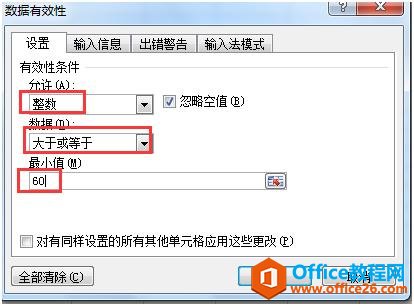
步骤4、设置完数据有效性,开始圈释无效数据,即点击菜单的[数据]-[数据有效性]-[圈释无效数据];

点击完“圈释无效数据”后,我们会看到表格里数学、语文、英语三科成绩代于60分的都已经被圈释出来,如下图:
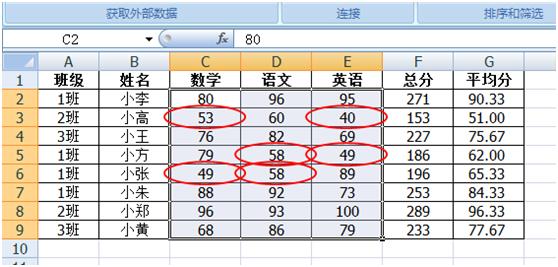
若要去掉表格里“圈释无效数据”的圆圈,只要点击[数据]-[数据有效性]-[清除无效数据标识圈],即可。

标签: excel圈选无效的数据
上一篇:excel 如何通过日期获取星期 下一篇:excel 文档检查器使用实例教程
相关文章
